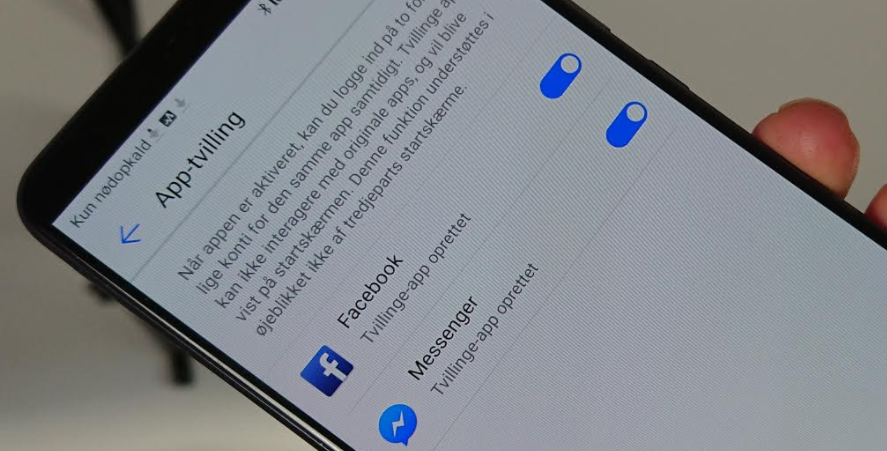10 tips til Huawei Mate 10 Pro – få mere ud af mobilen
Huawei Mate 10 Pro står som en af de absolut bedste mobiltelefoner på markedet i dag – måske endda den bedste. Det er en telefon, der kan uhyre mange ting – både når det gælder det lavpraktiske og det mere avancerede. Guide til 10 funktioner, du skal kende og/eller bruge på Huawei Mate 10.
Guide til Huawei Mate 10
#1 Kraftfuldt og AI-styret batteri
Batteriet på Mate 10 Pro er en af de bedste lavpraktiske ting ved mobilen. 4.000 mAh har den, hvilket giver et par dages brug af telefonen uden problemer.
Batteriet er dog ikke kun kraftigt, der er også smart batterioptimering i Mate 10 Pro takket være den AI-processor med kunstig intelligens, der sidder i telefonen. Den sørger for at lukke apps ned, der bruger meget batteri, men som man ikke bruger og lysstyrken på skærmen dæmpes i forhold til omgivelserne.
Se også: Her finder du den billigste Mate 10 Pro
#2 Lynopladning
En anden batterirelateret funktion er lynopladning. Med den medfølgende oplader kan du lade Mate 10 Pros kraftige batteri på 4.000 mAh virkelig hurtigt op. Fra 0-100 procent kan du lade den op på cirka 1 time og 30 minutter.
Men du skal huske at bruge den medfølgende oplader – bruger du en anden type oplader, virker lynopladning ikke.
Se også: Anmeldelse af Huawei Mate 10 Pro
#3 Dual kamera
Der sidder et dual kamera på Mate 10 Pro. Med det kan du tage flotte billeder med bokeh-effekt – sløret baggrund og skarp forgrund. Det særlige ved dette dual kamera er, at det har blænde F/1.6 på begge kamera, så det kan bedre bruges i mørke omgivelser end med de fleste andre telefoner med dual kamera.
#4 Smart auto-funktion i kamera
Kunstig intelligens har også fundet vej til kameraet, der lynhurtig “aflæser” det objekt, man skal til at tage billede af for på den måde at finde den bedste autoindstilling. Det betyder, at du nærmest intet skal gøre, når du tager billeder – du skal bare trykke på kameraudløseren.
Se også: Bedste Huawei mobil til prisen
#5 Pro kamera indstilling
Ønsker du at tage kameraet og billederne i egne hænder, så kan du gøre det med Pro-indstillingen. Når kamera-appen er åben, kan du vælge Pro-indstilling ved at swipe til siden på den tast, der sidder til venstre for kameraudløseren – her kan du indstille lukkertid, fokus, ISO og mange andre ting helt præcist for at få netop det udtryk på billedet, som du er ude efter.
#6 Split screen – smart til multitasking
Skærmen på Mate 10 Po er på 6 tommer og det åbner op for effektiv arbejde, når man benytter sig af split-screen funktionen. Så kan du arbejde i to forskellige apps på samme tid på telefonen. Gå ind i Indstillinger > Smart Hjælp > Bevægelsesstyring > Gestus for opdelt skærm. Slå ‘Gestus for opdelt skærm’ til og så kan du få split screen ved at bruge din kno. Bank rimelig hårdt på skærmen og tegn en linje henover skærmen for at aktivere split screen.
Se også: Bedste Huawei mobil
#7 Brug mobilen som computer
Det er faktisk muligt at bruge Mate 10 Pro som computer, hvor du kobler mobilen til en skærm, hvorved EMUI Desktop aktiveres. Du skal godt nok selv til lommerne, men du skal kun bruge en USB-C til HDMI connector for at komme i gang – sådan en sag koster ikke meget. Mobilen kan fungere som tastatur og mus eller du kan forbinde de to ting via bluetooth.
EMUI Desktop brugerfladen er anderledes end brugerfladen på selve mobilen og man får mulighed for at bruge mobilen stort set som en rigtig computer.
Se også: De bedste laptops
#8 App tvilling
Mate 10 Pro har plads til to simkort, så man kan bruge mobilen som både arbejdsmobil og privat. Samtidig kan man være logget ind i samme sociale app med to forskellige profiler, hvilket også kan være praktisk, hvis man bruger mobilen som arbejdsredskab og privat.
Det kan man takket være funktionen ‘App tvilling’. Så kan du være logget ind i for eksempel Facebook med både firmakontoen og din egen konto. App-tvilling finder du i Indstillinger > Apps & Meddelelser > App-tvilling.
Se også: Mobilabonnementer med meget data
#9 Lås apps så kun du kan få adgang til dem
Låner man sin mobil ud til andre, kan man godt være lidt bekymret for, om de tager et smugkig i ting og sager, der ikke vedkommer dem. Det kan du gøre noget ved på Mate 10 Pro med funktionen App-lås. Med App-lås kan du blokere for adgang til alle de apps, du ønsker, så det kun er dig, der kan åbne dem.
Gå ind i Indstillinger > Sikkerhed og privatliv > App-lås.
Når du aktiverer funktionen skal du oprette en pin-kode eller mønster og så kan du sætte App lås op, så man kun kan få adgang til de valgte apps ved at bruge fingeraftryk – og det er naturligvis dit fingeraftryk, der gælder!
#10 Live oversættelse
Med funktionen Translator kan du live du oversætte tekst, du enten skriver eller tager billede af eller du kan tale til telefonen og så få den til at oversætte til et andet sprog. Det virker faktisk forbløffende godt og det går hurtigt. Bedst fungerer det med korte sætninger og når man taler mest muligt korrekt.
#11 Bonusinfo – kunstig intelligens på Mate 10 Pro
Kunstig intelligens fylder ret meget i Mate 10 Pro og er integreret i flere apps og funktioner. I praksis kan kunstig intelligens bruges til at få mobilen til at arbejde smartere, så den bruger mindre batteri og har hurtigere brugerflade over længere tid. Den lærer nemlig dine vaner at kende over tid og jo længere tid, du bruger telefonen, desto bedre bliver den til at forstå dine vaner og dermed vide, hvordan den bedst mulig kan optimere telefonens ydeevne.
Mate 10 Pros kunstige intelligens kan også bruges til automatiserede funktioner til for eksempel kameraet, som vi har været inde på.
Se også: Nyheder om Huawei